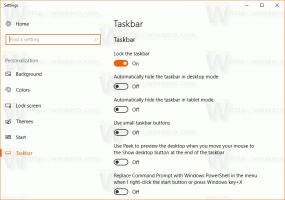Windows 11 Build 23481 (Dev) ajoute un nouveau widget, ne jamais combiner les boutons de la barre des tâches
Microsoft a publié deux versions pour Insiders. La chaîne Canary héberge désormais la Build 25393, mais la société n'a pas partagé ses nouveautés. Pour le canal Dev, Microsoft a publié Windows 11 Build 23481. Ce dernier est livré avec un pack de nouvelles fonctionnalités qui incluent un nouveau widget "Focus session", des modifications apportées à la boîte de dialogue Options des dossiers dans l'Explorateur de fichiers. En outre, cela rend l'option de barre des tâches "ne jamais combiner" accessible à tous !
Quoi de neuf dans Windows 11 Build 23481 (Dev)
Améliorations de Windows Ink
Microsoft a amélioré la fonctionnalité Windows Ink afin que les utilisateurs puissent écrire à l'encre directement au-dessus des champs modifiables. De plus, la précision de la technologie de reconnaissance de l'écriture manuscrite a été améliorée et la prise en charge du geste barré a été ajoutée, ce qui vous permet d'apporter des modifications au texte résultant. Windows Ink est conçu pour permettre aux utilisateurs d'utiliser le stylet pour écrire partout où ils peuvent saisir du texte.
Les améliorations de Windows Ink ne sont actuellement prises en charge qu'en anglais américain. Microsoft ajoutera la prise en charge d'autres langues à l'avenir. Vous pouvez gérer les nouvelles fonctionnalités dans Paramètres -> Bluetooth et appareils -> Stylet et encre Windows sous l'écriture manuscrite catégorie .
Ce changement n'est pas encore disponible pour tous les Insiders du canal Dev. Microsoft souhaite recueillir les commentaires d'un petit groupe d'utilisateurs avant que le changement ne soit mis à la disposition de tous les initiés.
Modifications des options de dossier dans l'explorateur de fichiers
Microsoft a supprimé plusieurs paramètres classiques de la boîte de dialogue Options des dossiers dans l'Explorateur de fichiers. Selon l'annonce officielle, ceux-ci sont obsolètes et ne sont pas utilisés de manière permanente par les utilisateurs de Windows 11.
Les paramètres suivants n'apparaîtront plus dans la fenêtre Options des dossiers de l'Explorateur de fichiers :
- Masquer le conflit de fusion de dossiers.
- Toujours afficher des icônes, jamais des vignettes.
- Afficher l'icône du fichier sur les vignettes.
- Afficher les informations de taille de fichier sur les conseils de dossier.
- Masquez les fichiers du système d'exploitation protégés.
- Afficher les lettres de lecteur.
- Afficher la description contextuelle des éléments de dossier et de bureau.
- Affichez les fichiers NTFS cryptés ou compressés en couleur.
- Utilisez l'assistant de partage.
Vous pouvez toujours activer ou désactiver ces paramètres à l'aide des clés de registre.
Nouveau Widget: "Séance de mise au point"
La version mise à jour de l'application Horloge (version 11.2305.6.0 ou ultérieure) pour Windows 11 apporte une nouvelle Séance de mise au point widget qui vous permet de démarrer et d'arrêter rapidement des sessions de mise au point sur votre ordinateur. La nouvelle version de l'application est disponible pour les initiés sur les canaux Dev et Canary.
Ce changement n'est pas encore disponible pour tous les Insiders sur les canaux Dev et Canary. Microsoft souhaite recueillir les commentaires d'un petit groupe d'utilisateurs avant que le changement ne soit mis à la disposition de tous les initiés.
Modifications et améliorations
Barre des tâches et barre d'état système
La fonctionnalité qui vous permet de dissocier des éléments de la barre des tâches est désormais disponible pour tous les Insiders du canal Dev. Vous vous souvenez peut-être que cette fonctionnalité est apparue pour la première fois dans la construction 23466.
Également Discuter l'icône de la barre des tâches a été renommée " Équipes Microsoft - Gratuit ". Il est toujours épinglé à la barre des tâches par défaut, mais vous pouvez maintenant le désépingler comme n'importe quelle autre application.
Explorateur de fichiers
La possibilité de déplacer les onglets de l'Explorateur de fichiers vers une fenêtre distincte et de les fusionner dans une seule fenêtre est désormais disponible pour tous les initiés du canal de développement. Rappelons que cette fonctionnalité est apparue pour la première fois dans la construction 23471 .
Accès vocal
La nouvelle expérience d'écriture avec Voice Access est désormais disponible pour tous les Insiders sur le canal Dev. Il a d'abord été introduit dans la construction 23466 .
Correctifs
Lecteur de développement
- Correction d'un problème où des filtres supplémentaires autres que AV pouvaient être connectés au Dev Drive après un redémarrage.
- Correction d'un problème qui pouvait entraîner un GSOD lors de l'utilisation du Dev Drive.
Explorateur de fichiers
- Correction d'un problème qui pouvait rendre les icônes du menu contextuel de l'explorateur de fichiers floues.
- Correction d'un problème où les icônes d'état de synchronisation pour les fichiers sauvegardés sur le cloud pouvaient être incorrectes.
- Correction d'un problème de connexion au compte sur la page d'accueil de l'explorateur de fichiers, en raison duquel cliquer sur sur le bouton d'autorisation n'a pas entraîné l'apparition de la fenêtre de connexion au compte.
- Le texte "Afficher les fichiers d'Office.com" dans "Options des dossiers" a été remplacé par "Inclure les informations de compte, les fichiers récents, favoris et recommandés".
- Le CTRL+V raccourci clavier pour coller une image dans la section Galerie va maintenant coller l'image dans le dossier Images par défaut. Le dossier par défaut peut être configuré sous "Collection" -> "Gérer la collection".
- Si vous survolez le bouton Détails dans l'Explorateur, l'info-bulle ne chevauchera plus le bouton de fermeture de la fenêtre.
-
Correction des problèmes suivants avec la barre d'adresse mise à jour dans l'explorateur de fichiers :
- Correction de l'emplacement de l'icône de recherche sur l'onglet lors d'une recherche dans l'Explorateur.
- Correction d'un problème où le passage d'un onglet à l'autre ou l'utilisation de Maj + Tab depuis la barre d'outils ne déplaçait pas le focus sur le dossier actuel.
- Correction d'un problème où lors de la mise au point sur la barre d'adresse (pour modifier le chemin), il n'était pas possible d'utiliser la touche Tab pour déplacer le focus vers un autre emplacement.
- Si le chemin actuel est plus long que l'espace disponible dans la barre d'adresse, vous aurez maintenant un espace où vous pourrez cliquer pour entrer en mode édition.
-
Correction des problèmes suivants avec la page d'accueil repensée dans l'explorateur de fichiers :
- Correction d'un problème où le survol des dossiers dans la section Accès rapide faisait disparaître le nom et le déplacement de l'icône si les cases à cocher des éléments étaient activées.
- Le glisser-déposer d'éléments dans les sections Favoris et Accès rapide devrait fonctionner à nouveau.
-
Correction des problèmes suivants avec la barre d'adresse mise à jour dans l'explorateur de fichiers :
Rechercher dans la barre des tâches
Correction d'un problème entraînant une navigation incorrecte à l'aide des touches fléchées dans la fenêtre contextuelle de recherche de la barre des tâches.
Note. Certains des correctifs répertoriés ci-dessus peuvent être inclus dans les mises à jour cumulatives pour les versions de Windows 11.
Problèmes connus
Lecteur de développement
Les performances peuvent varier d'un appareil à l'autre. Si vous remarquez une diminution des performances, n'oubliez pas d'écrire une critique à ce sujet.
Rechercher dans la barre des tâches
La mise à l'échelle du texte ne fonctionne pas dans la fenêtre contextuelle de recherche.
Explorateur de fichiers
- L'Explorateur de fichiers peut se bloquer lors de l'interaction avec la barre de défilement ou lors de la tentative de fermeture de la fenêtre lors du chargement de fichiers.
- Les performances de chargement des vignettes pour les fichiers cloud et l'utilisation excessive de la RAM dans les grandes collections sont des problèmes connus sur lesquels Microsoft travaille. Pour les problèmes liés aux performances, assurez-vous d'enregistrer une trace avant de soumettre des commentaires au hub de commentaires.
La reconstruction de l'indexation peut être utile si les vignettes des fichiers cloud sont manquantes. Pour ce faire, ouvrez "Options d'indexation" et allez dans "Paramètres avancés" pour trouver l'outil de reconstruction. - [Nouveau] Le panneau Info peut afficher une très grande valeur pour le nombre de fichiers sélectionnés.
-
Si une page d'accueil repensée est disponible dans l'Explorateur de fichiers :
- Dans la section "Recommandé", les icônes des types de fichiers sont affichées à la place des vignettes (uniquement pour les utilisateurs en entreprise).
- Les initiés qui sont connectés avec un compte AAD et tentent d'accéder à la section En vedette de la page d'accueil de l'explorateur de fichiers à l'aide de la touche Tab peuvent rencontrer le plantage de explorer.exe.
- Lorsque vous passez d'une autre section à "Recommandé" à l'aide du clavier, le focus ne s'affichera pas correctement sur l'en-tête de la section ou sur les fichiers qu'elle contient.
- Les extensions de fichiers sont affichées même si l'option correspondante est désactivée.
-
Si une barre d'adresse mise à jour est disponible dans l'explorateur de fichiers :
- Les initiés peuvent remarquer quelques bogues dans la nouvelle barre d'adresse et le champ de recherche. Microsoft accueille les commentaires avec des détails pour aider à résoudre les problèmes.
- Le déplacement du focus à l'aide du clavier et des raccourcis clavier peut ne pas fonctionner. Microsoft a mis en place une implémentation améliorée de la commutation d'onglets à l'aide de raccourcis clavier, et elle sera bientôt disponible.
- [Nouveau] Si "..." est affiché dans la barre d'adresse, cliquer sur cet élément fera planter explorer.exe.
-
Problèmes avec les commandes pour les fichiers recommandés :
- Lorsque vous cliquez sur le bouton "Partager", une fenêtre système s'ouvre, pas une fenêtre de OneDrive.
Avis
Le bouton pour copier rapidement les codes d'autorisation à deux facteurs (2FA) dans les notifications toast ne fonctionne pas dans cette version (introduit dans la construction 23403). Le problème sera résolu dans les versions futures.
Éclairage dynamique
- Lorsque cette version est installée, lors du premier démarrage après la connexion d'un appareil, l'option "Utiliser l'éclairage dynamique sur mes appareils" dans les paramètres sera désactivée. Le rétroéclairage LED des appareils peut ne pas s'allumer automatiquement. L'activation de cette option sur la page des paramètres de tous les appareils ou pages d'appareils devrait résoudre le problème. Si cela ne vous aide pas, redémarrez votre ordinateur.
- La modification des paramètres pour tous les appareils ne s'applique pas aux appareils individuels.
- Il n'y a pas d'icônes sur les cartes de l'appareil dans les paramètres.
- Le passage d'un compte à l'autre peut éteindre les voyants LED sur les appareils.
Encre Windows
- [Nouveau] Les utilisateurs ne peuvent pas utiliser d'encre pour supprimer du texte dans Microsoft Edge.
- [Nouveau] La barre d'adresse dans Microsoft Edge peut ne pas fonctionner correctement.
- [Nouveau] Dans les applications Microsoft 365, Windows Ink ne convertit pas l'entrée manuscrite en contenu (tel que les documents Word ou les feuilles de calcul Excel).
- [Nouveau] Dans les applications Microsoft 365 (telles que Word), le champ de recherche peut ne pas fonctionner correctement.
- [Nouveau] Les champs de saisie de commentaire peuvent ne pas fonctionner correctement dans les applications Microsoft 365 (telles que Word).
L'officiel annonce.
Si vous aimez cet article, partagez-le en utilisant les boutons ci-dessous. Cela ne vous demandera pas grand-chose, mais cela nous aidera à grandir. Merci pour votre aide!